很多朋友不知道win7的5.1声道怎么设置,今天为大家介绍一下Win7设置5.1声道图文详解,还不知道的朋友们赶紧来看看吧,简单易懂哦
在桌面右下方(任务栏右边)找到一个喇叭图标,右击它,在弹出的右键菜单中找到并打开【播放设备】菜单;
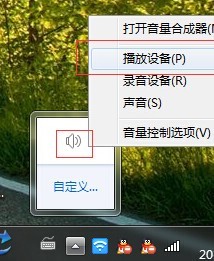
此时就弹出一个“声音”窗口,在选择设备框里面找到并右击【扬声器】,选择并打开第一项【配置扬声器】菜单;
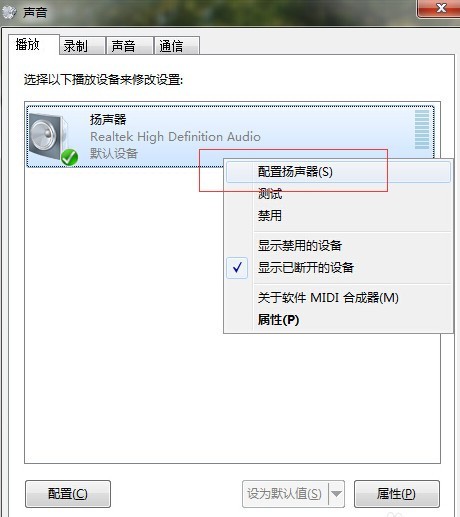
在新窗口左侧“音频声道”框中选中【5.1环绕】,点击下一步;
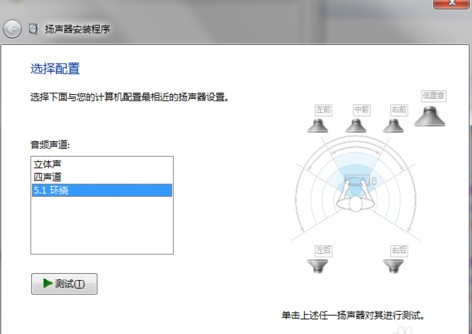
在新界面左面“可选扬声器”菜单中取消勾选全部选项,进入下一步;
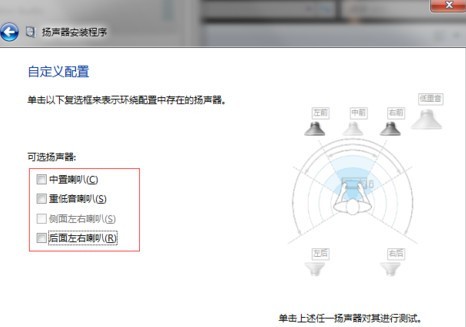
在新界面左侧,取消勾选“环绕扬声器”(同样因为 2.1声道并无此设备),进入下一步;
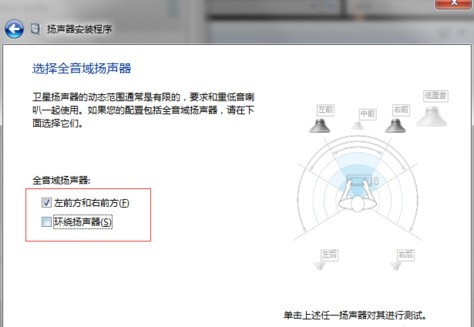
然后就进入【配置完成】界面,点击完成关闭窗口即可。

知识延伸,关于5.1声道:
5.1声道是指中央声道,前置左、右声道、后置左、右环绕声道,及所谓的0.1声道重低音声道。一套系统总共可连接6个喇叭。5.1声道已广泛运用于各类传统影院和家庭影院中,一些比较知名的声音录制压缩格式,譬如杜比AC-3(Dolby Digital)、DTS等都是以5.1声音系统为技术蓝本的,其中“0.1”声道,则是一个专门设计的超低音声道,这一声道可以产生频响范围20~120Hz的超低音。
文章标题:5.1声道如何设置,Win7电脑设置5.1声道的方法
文章链接://www.hpwebtech.com/jiqiao/41611.html
为给用户提供更多有价值信息,ZOL下载站整理发布,如果有侵权请联系删除,转载请保留出处。
相关软件推荐
其他类似技巧
- 2022-10-26 15:02:14win7亮度调节不见了在哪里调
- 2022-10-26 15:00:39win7显示扬声器未接入怎么办
- 2022-10-26 14:59:55win7怎么关闭360屏保
- 2022-10-26 14:59:10win7回收站被清空了怎么恢复回来
- 2022-10-26 14:58:44win7右下角红x不能上网怎么办
- 2022-10-26 14:57:53win7未检测正确安装的网络适配器
- 2022-10-26 14:57:04win7删除c盘无用文件如何手动删除
- 2022-10-26 14:53:39win7电脑本地连接不见了怎么办
- 2022-10-26 14:53:00win7显存不足怎么解决方案
- 2022-10-26 13:52:33无光驱无u盘装win7系统的具体方法
Win7优化大师软件简介
Win7优化大师是一款Win7系统优化设置类软件,Win7优化大师提供了数百项独有、完善的实用功能,优化、设置、安全、清理、美化、装机一软搞定,zol提供Win7优化大师官方版下载。Win7优化大师完美支持64位、32位Windows7操作系统,Win7优化大师是目前国内Win7系统下用户第一的优化设置类软件,Win7优化大师提供了数百项独有... 详细介绍»









